Traga seus aplicativos Android para o Surface Duo
Nesta seção, abordaremos algumas maneiras de testar seu aplicativo em telas duplas e de aprimorá-lo para aproveitar ao máximo as telas e as posturas fornecidas pelo Surface Duo.
Por padrão, seu aplicativo Android será executado no Surface Duo em apenas uma tela, como ocorreria em qualquer dispositivo Android. No entanto, as telas duplas e as posturas flexíveis criam novas oportunidades para que o aplicativo se sobressaia. Elas também permitem que os clientes usem o aplicativo de novas maneiras que você pode não ter previsto.
Há três etapas principais a serem seguidas para trazer seu aplicativo para o Surface Duo:
- Teste o aplicativo – use o Duo Emulator para garantir que ele funciona.
- Faça alterações incrementais – use as Bibliotecas e APIs Nativas do Android para que o aplicativo funcione melhor em dispositivos com tela dupla, mesmo ao ser executado lado a lado no modo de tela única.
- Adote novos recursos – use o SDK de Visualização do Surface Duo e os padrões de aplicativos de tela dupla para tirar proveito das novas capacidades proporcionadas pelo Surface Duo.
Etapa 1: Teste seu aplicativo
Use o emulador do Surface Duo para testar o aplicativo. Por padrão, ele é executado como uma experiência de tela única.
No emulador, habilite a rotação automática nas Configurações. Continue testando o aplicativo movendo-o da tela esquerda para a tela direita enquanto gira o dispositivo no emulador.
Se tiver problemas, siga as diretrizes do Android sobre telas redimensionáveis e verifique se você definiu android:resizeableActivity="true". Para obter mais informações, confira Criando aplicativos para dobráveis em developer.android.com.
Etapa 2: Faça alterações incrementais
Estas são algumas alterações que podem agregar valor ao seu aplicativo quando ele é executado em dispositivos com tela dupla. E como usam as Bibliotecas e APIs Nativas do Android, essas alterações também beneficiam o aplicativo em outros fatores forma de dispositivo.
Considere adicionar esses recursos ao aplicativo se ele ainda não contar com eles.
Funcionar com todas as orientações e posturas do dispositivo
Remova um "bloqueio" de orientação específico da experiência do usuário e dê suporte a todas as posturas do dispositivo.
Adicionar suporte para operações de arrastar e soltar
O recurso de arrastar e soltar permite que o usuário compartilhe dados facilmente entre partes do aplicativo ou entre aplicativos diferentes em duas telas.
Siga as diretrizes sobre Arrastar e soltar fornecidas em develop.android.com para implementar o recurso de arrastar e soltar em seu aplicativo. Use nosso Exemplo do recurso de arrastar e soltar para ver como fazer isso.
Adicionar suporte para várias instâncias
Adicione suporte para várias instâncias para que o usuário possa executar o aplicativo com duas instâncias, uma em cada tela.
Adicionar suporte para picture-in-picture
Siga as orientações fornecidas em develop.android.com para implementar o Suporte para picture-in-picture em seu aplicativo.
Iniciar novas atividades na outra janela
Em um dispositivo com tela dupla, é natural iniciar uma nova atividade na segunda tela. Use o sinalizador de intenção FLAG_ACTIVITY_LAUNCH_ADJACENT para dar uma dica para o sistema fazer isso.
Consulte Iniciar novas atividades no modo de várias janelas em developer.android.com para obter mais informações sobre o sinalizador. Use nosso Exemplo de intenção de inicialização em segunda tela para ver como isso é feito.
Etapa 3: Adote novos recursos
É aqui que a mágica acontece: agora, você tem mais espaço em tela para demonstrar seu aplicativo. As APIs de tela dupla são internas à imagem do Surface Duo no emulador para que você possa experimentá-las com seu próprio aplicativo ou com um de nossos exemplos.
Primeiro, determine se o aplicativo está em execução em um dispositivo com tela dupla. Isso permite usar o mesmo código entre dispositivos – não há uma versão separada de seu aplicativo para o Surface Duo. Quando o aplicativo estiver sendo executado em um dispositivo com tela dupla, você poderá usar as APIs de tela dupla do SDK para aprimorá-lo.
Distribuir o aplicativo
Distribua o aplicativo pelas duas telas para verificar a experiência do usuário de ponta a ponta.
- A junção está cobrindo algum conteúdo crítico do aplicativo?
- Há botões no meio?
- É necessário reposicionar o conteúdo no layout?
Use a API de Máscara de Exibição para fazer o aplicativo trabalhar com a fenda.
Considere o ângulo da dobradiça
Use o Sensor de Ângulo da Dobradiça para obter informações sobre o ângulo da dobradiça. Considere se o aplicativo (talvez um jogo ou utilitário/Power App) pode usar o ângulo da dobradiça para agregar valor para o usuário.
Usar padrões de aplicativos de tela dupla
Identificamos diversos padrões de aplicativos de tela dupla que permitem aproveitar o fato de que há duas telas. Pense em qual padrão de aplicativo é ideal para seu aplicativo e seus usuários. Temos exemplos que demonstram cada um desses padrões. Experimente-os no emulador e use o código para ver como implementar cada um.
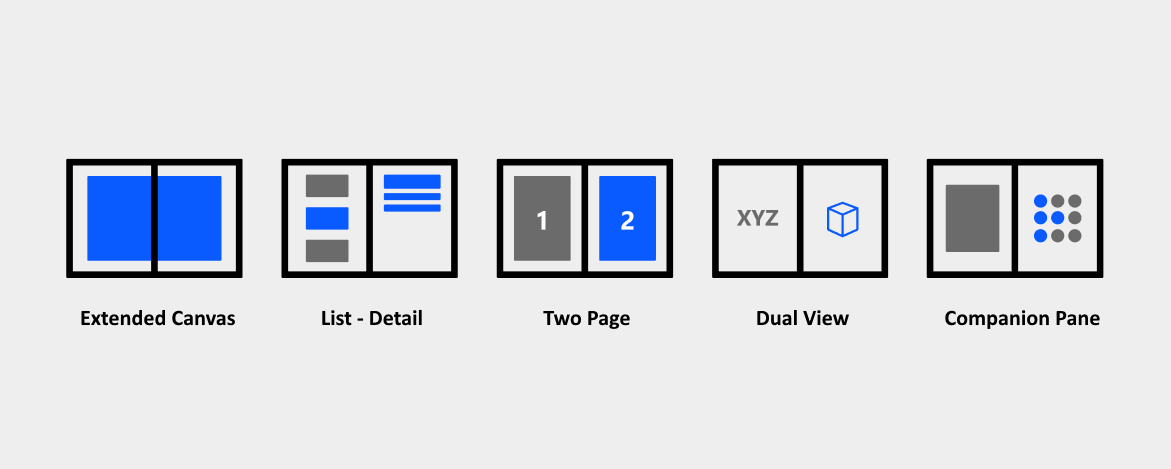
Veja algumas considerações de design e dicas para usar esses padrões de aplicativo.
- Verifique se a barra de ferramentas do aplicativo tem reconhecimento de máscara.
- Exemplo de Tela Estendida
- Forneça um item selecionado padrão, caso contrário, a tela direita aparecerá vazia.
- Considere também o que acontece quando você gira o dispositivo para o modo de paisagem duplicada. Ele mantém o fluxo mestre/detalhes na tela superior/inferior? Sugerimos que as duas telas sejam usadas para a exibição de detalhes porque há mais espaço livre para ler o conteúdo.
- Exemplo de lista de detalhes
- Considere como os movimentos de passar o dedo estão configurados para paginação. Você move das página 1 e 2 para as páginas 2 e 3 como cartões deslizantes ou das páginas 1 e 2 para as páginas 3 e 4 como ao ler um livro?
- Exemplo de Duas Páginas
- Este padrão mostra os mesmos dados com duas exibições diferentes, portanto, ao alterar itens em uma tela, certifique-se de que a outra tela reflete essa alteração e mantém o conteúdo em sincronia.
- Exemplo de Exibição Dupla
- Você pode alterar o layout do controle dependendo da orientação do dispositivo e ter exibições diferentes quando os controles estão na tela direita na postura de retrato duplo e quando estão na tela inferior em paisagem dupla.
- Exemplo de Painel Complementar
Realce seu trabalho
Você quer que os clientes saibam que seu aplicativo foi aprimorado para dispositivos com tela dupla. Veja algumas ideias a serem consideradas.
- Atualize a página de seu site ou loja online para refletir a experiência de tela dupla.
- Forneça uma Tela de Apresentação no aplicativo e uma experiência do usuário de descoberta para os recursos de tela dupla.
- Considere conectar-se a serviços Microsoft, como o Microsoft Graph, para ter insights do usuário.